win10系统开机提示“你的硬件设置已更改”如何解决
具体如下:
1、进系统后在桌面上空白处右击,然后选择Radeon设置进入显卡驱动设置进行自动更新驱动到最新;
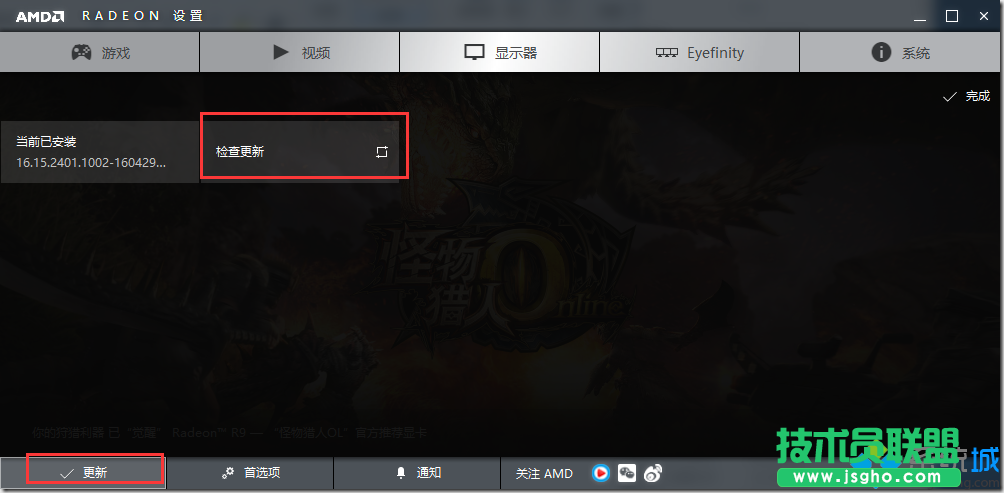
2、更新驱动到最新结果发现还是启动提示,这个时候就需要回滚你的Win10系统驱动了;
3、首先按win+X快捷键,打开设备管理器后双击你的显卡设备;

4、在驱动程序选项里选择回滚驱动;
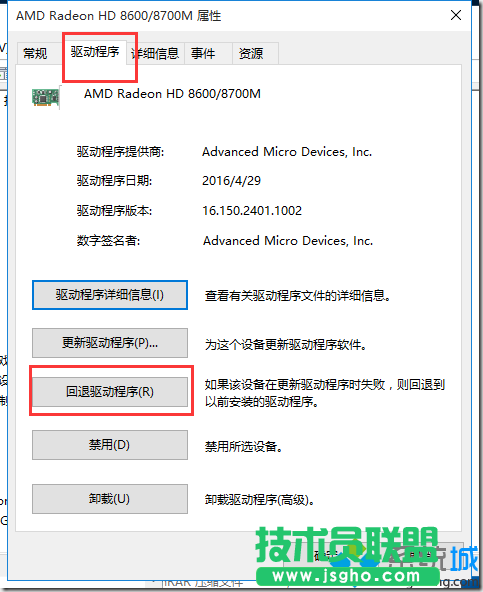
5、也可以用卸载功能卸载干净这个驱动然后重装,但是有些驱动版本是确实不行的。
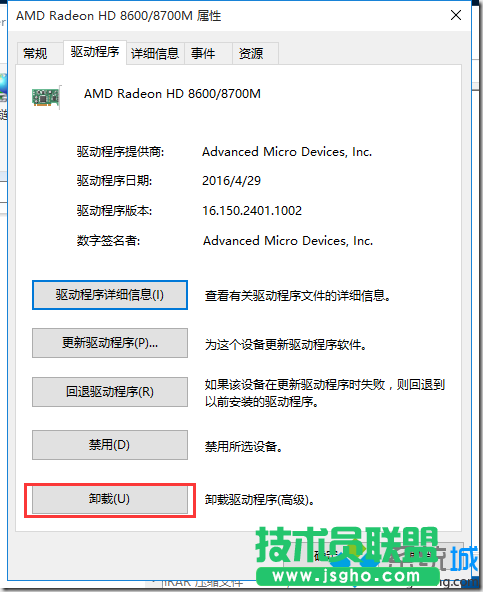
有的电脑因为驱动的不完善,光卸载驱动然后重新安装,还是不行,回滚驱动也不行,最后找驱动精灵之类的驱动安装软件更新了A卡驱动才解决的。因为每个电脑的环境不同,小编提供的办法可以都试试,一般都能解决问题,而这个问题一般出现在A卡有更新的情况下。
win10系统开机提示“你的硬件设置已更改”问题的解决方法就介绍到这里了。